इनमें से किसी भी विधि का उपयोग करके सुविधा को सक्षम/अक्षम करें
- फास्ट यूजर स्विचिंग को विंडोज 7 के साथ पेश किया गया था और यदि आपके विंडोज पीसी पर एक से अधिक खाते हैं तो खातों के बीच स्विच करने में मददगार है।
- यह मार्गदर्शिका चर्चा करेगी कि तीन लोकप्रिय विधियों का उपयोग करके इसे कैसे सक्षम/अक्षम किया जाए।
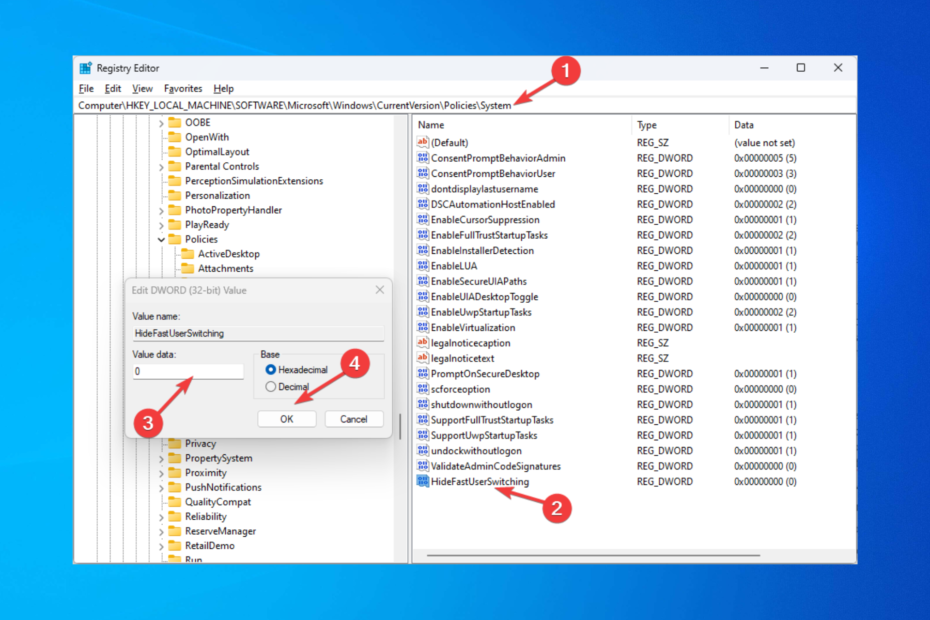
एक्सडाउनलोड फ़ाइल पर क्लिक करके स्थापित करें
यह सॉफ़्टवेयर सामान्य कंप्यूटर त्रुटियों की मरम्मत करेगा, फ़ाइल हानि, मैलवेयर, हार्डवेयर विफलता से आपकी रक्षा करेगा और अधिकतम प्रदर्शन के लिए आपके पीसी को अनुकूलित करेगा। पीसी की समस्याओं को ठीक करें और अब 3 आसान चरणों में वायरस हटाएं:
- रेस्टोरो पीसी रिपेयर टूल डाउनलोड करें जो पेटेंटेड टेक्नोलॉजीज के साथ आता है (पेटेंट उपलब्ध है यहाँ).
- क्लिक स्कैन शुरू करें विंडोज की उन समस्याओं को खोजने के लिए जो पीसी की समस्याओं का कारण बन सकती हैं।
- क्लिक सभी की मरम्मत आपके कंप्यूटर की सुरक्षा और प्रदर्शन को प्रभावित करने वाली समस्याओं को ठीक करने के लिए।
- रेस्टोरो द्वारा डाउनलोड किया गया है 0 इस महीने के पाठक।
फास्ट यूजर स्विचिंग है a महान विशेषता ऐप्स को छोड़े बिना या पूर्व खाते से लॉग आउट किए बिना अपने विंडोज कंप्यूटर पर खातों के बीच निर्बाध रूप से स्विच करने के लिए। इस फ़ंक्शन का उपयोग करने के लिए, उपयोगकर्ता को प्रारंभ मेनू विकल्पों से लॉग ऑफ़ करने के बजाय स्विच उपयोगकर्ता पर क्लिक करना होगा।
यह मार्गदर्शिका चर्चा करेगी कि तीन सरल विधियों का उपयोग करके कार्यक्षमता को कैसे चालू/बंद किया जाए। आएँ शुरू करें!
मैं विंडोज 10 पर फास्ट यूजर स्विचिंग को कैसे सक्षम/अक्षम कर सकता हूं?
1. समूह नीति संपादक का प्रयोग करें
- प्रेस खिड़कियाँ + आर खोलने के लिए दौड़ना खिड़की।
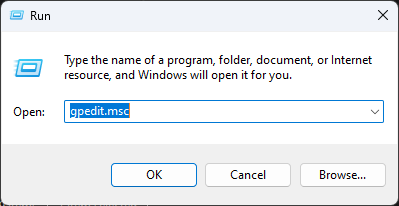
- प्रकार gpedit.msc और खोलने के लिए एंटर दबाएं समूह नीति संपादक.
- इस रास्ते का अनुसरण करें:
स्थानीय कंप्यूटर नीति \ कंप्यूटर कॉन्फ़िगरेशन \ प्रशासनिक टेम्पलेट \ सिस्टम - पता लगाएँ पर लॉग ऑन करें बाएँ फलक से फ़ोल्डर, और दाएँ फलक पर, डबल-क्लिक करें तेज़ उपयोगकर्ता स्विचिंग के लिए प्रवेश बिंदु छुपाएं।
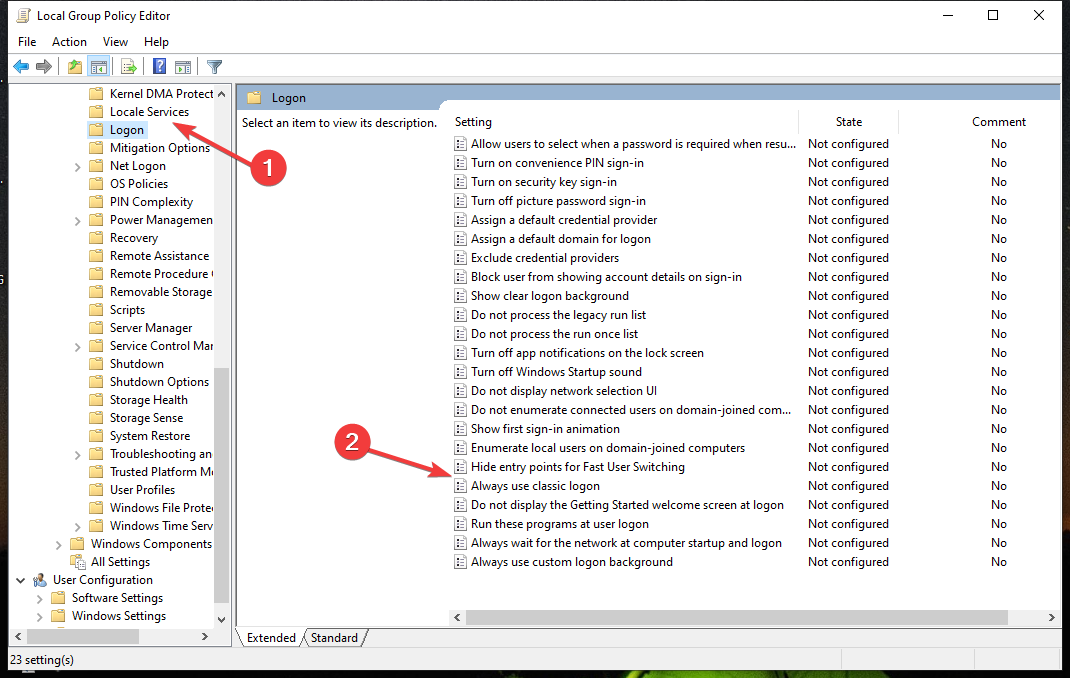
- पर तेज़ उपयोगकर्ता स्विचिंग के लिए प्रवेश बिंदु छुपाएं विंडो, चुनें अक्षम चालू करना।
- अगर आप इसे डिसेबल करना चाहते हैं तो इसके लिए रेडियो बटन पर क्लिक करें सक्रिय.
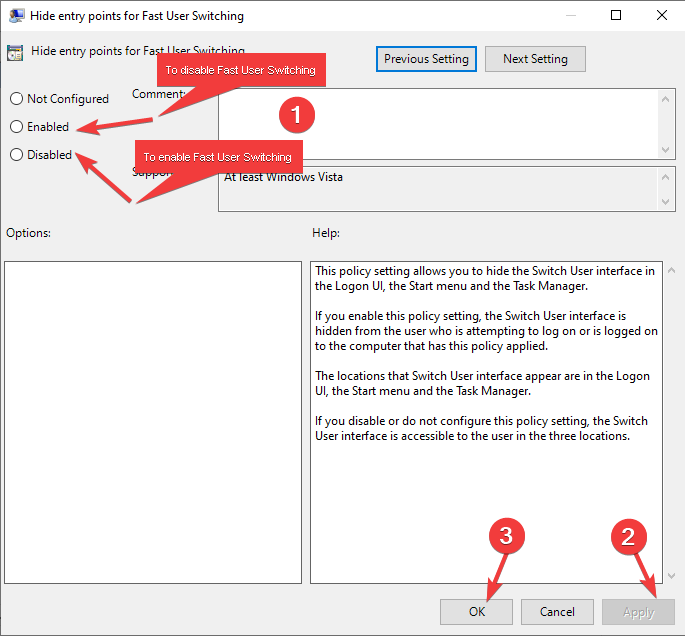
- एक बार जब आप विकल्प चुन लेते हैं, तो क्लिक करें आवेदन करना और तब ठीक.
- परिवर्तनों को प्रभावी होने देने के लिए अपने कंप्यूटर को पुनरारंभ करें।
- विंडोज बैकअप त्रुटि कोड 0x8078011e के साथ विफल [फिक्स]
- विंडोज 10 पर मेमोरी टेस्ट कैसे चलाएं [त्वरित कदम]
- Portcls.sys BSOD: इसे तुरंत ठीक करने के 3 तरीके
- त्रुटि 0x80070006 क्या है और इसे 7 तरीकों से कैसे ठीक करें
2. रजिस्ट्री संपादक का प्रयोग करें
- प्रेस खिड़कियाँ + आर खोलने के लिए दौड़ना खिड़की।

- प्रकार regedit और खोलने के लिए एंटर दबाएं रजिस्ट्री संपादक.
- इस रास्ते का अनुसरण करें:
HKEY_LOCAL_MACHINE\SOFTWARE\Microsoft \Windows\CurrentVersion\Policies - अब सिस्टम का पता लगाएं, इसे राइट-क्लिक करें और चुनें नया.
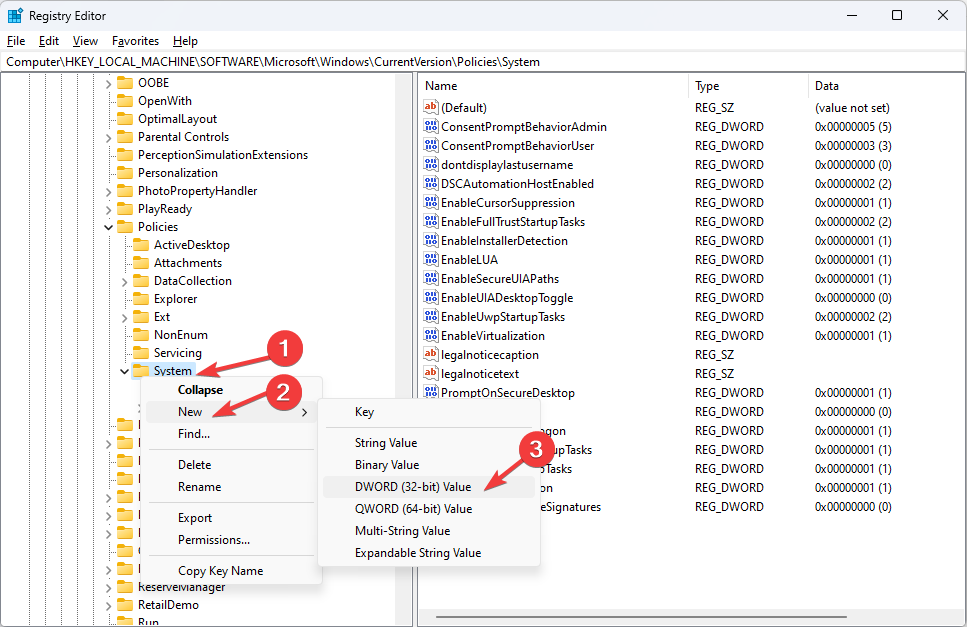
- चुनना डी-वर्ड (32-बिट) मान और इसे नाम दें फास्टयूजर स्विचिंग छुपाएं.
- डबल क्लिक करें फास्टयूजर स्विचिंग छुपाएं और बदलो मूल्यवान जानकारी को 1 इसे अक्षम करने के लिए।
- यदि आप तेज़ उपयोगकर्ता स्विचिंग को सक्षम करना चाहते हैं, तो इसे बदलें मूल्यवान जानकारी को 0.
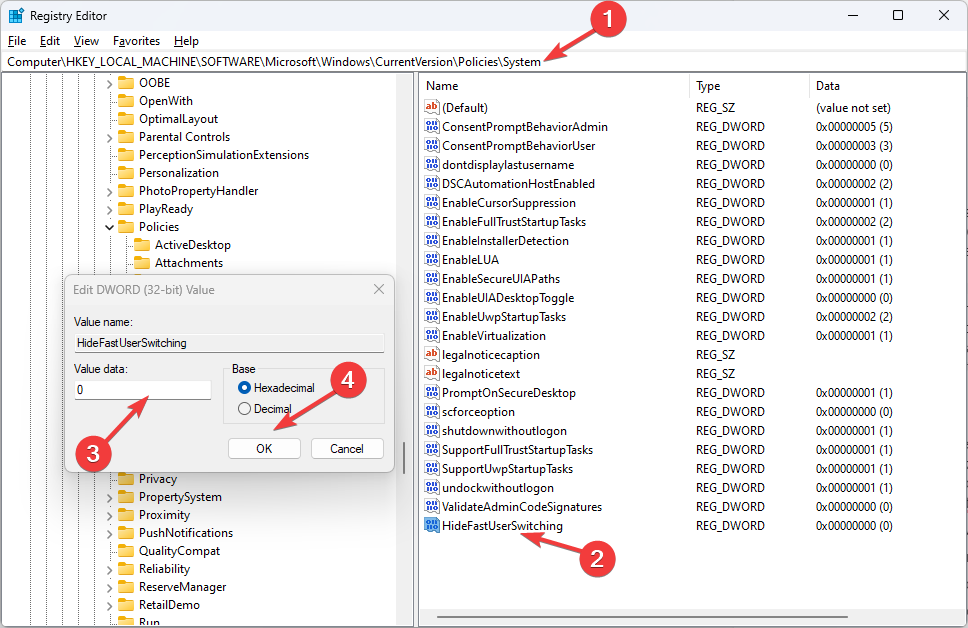
- क्लिक ठीक.
- अपने पीसी को पुनरारंभ करें।
3. पॉवरशेल का प्रयोग करें
- प्रेस खिड़कियाँ + एक्स कुंजी और चयन करें पॉवरशेल एडमिन.
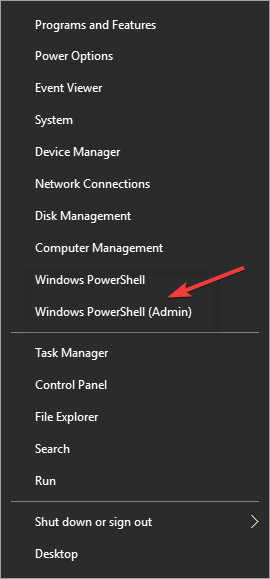
- निम्नलिखित कमांड को कॉपी और पेस्ट करें और फास्ट यूजर स्विचिंग को अक्षम करने के लिए एंटर दबाएं:
पॉवरशेल -विंडोस्टाइल हिडन -कमांड "स्टार्ट-प्रोसेस cmd -ArgumentList '/s,/c, REG ADD HKLM\SOFTWARE\Microsoft\Windows\CurrentVersion\Policies\System /V HideFastUserSwitching /T REG_DWORD /D 00000001 /F & REG हटाएं HKCU\Software\Microsoft\Windows\CurrentVersion\Policies\System /V HideFastUserSwitching /F & taskkill /f /im explorer.exe & start explorer.exe' -Verb ऐसे दोड़ो" - सक्षम करने के लिए, निम्न कमांड को कॉपी और पेस्ट करें और एंटर दबाएं:
पॉवरशेल -विंडोस्टाइल हिडन -कमांड "स्टार्ट-प्रोसेस cmd -ArgumentList '/s,/c, REG हटाएं HKLM\SOFTWARE\Microsoft\Windows\CurrentVersion\Policies\System /V HideFastUserSwitching /F & REG हटाएं HKCU\Software\Microsoft\Windows\CurrentVersion\Policies\System /V HideFastUserSwitching /F & taskkill /f /im explorer.exe और प्रारंभ करें explorer.exe' - क्रिया runAs" - एक बार हो जाने के बाद, PowerShell विंडो बंद करें और अपने कंप्यूटर को पुनरारंभ करें।
तो, इन तीन विधियों का उपयोग आप अपने विंडोज 10 कंप्यूटर पर फास्ट यूजर स्विचिंग सुविधा को सक्षम/अक्षम करने के लिए कर सकते हैं। उन्हें आज़माएं और हमें बताएं कि नीचे दी गई टिप्पणियों में आपके लिए किसने काम किया।
अभी भी समस्या है? उन्हें इस टूल से ठीक करें:
प्रायोजित
यदि ऊपर दी गई सलाहों से आपकी समस्या का समाधान नहीं हुआ है, तो आपके पीसी में विंडोज़ की गंभीर समस्याएँ आ सकती हैं। हम अनुशंसा करते हैं इस पीसी मरम्मत उपकरण को डाउनलोड करना (TrustPilot.com पर बढ़िया रेटेड) उन्हें आसानी से संबोधित करने के लिए। स्थापना के बाद, बस क्लिक करें स्कैन शुरू करें बटन और फिर दबाएं सभी की मरम्मत।


